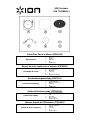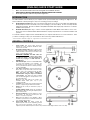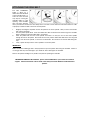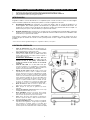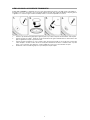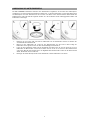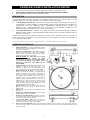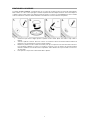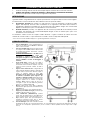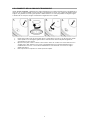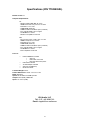USB Turntable
(ION TTUSB05XL)
Quick Start Owner’s Manual (ENGLISH)
Box Contents:
1. ION TTUSB05XL Turntable
2. Dust Cover
3. Grip Mat
4. USB Cable
5. CD
6. 45RPM Adapter
Manual de inicio rápido para el usuario (ESPAÑOL)
Contenido de la caja:
1. Giradiscos ION TTUSB05XL
2. Cubierta antipolvo
3. Alfombrilla
4. Cable USB
5. CD
6. Adaptador para 45 RPM
Kurzbedienungsanleitung
(DEUTSCH)
Inhalt der Verpackung:
1. ION TTUSB05XL Turntable
2. Staubabdeckhaube
3. Matte für den Plattenteller
4. USB Kabel
5. CD
6. 45RPM Adapter
Guide d’utilisation rapide (FRANÇAIS)
Contenu de la boîte :
1. Tourne-disque ION TTUSB05XL
2. Couvercle anti-poussière
3. Tapis
4. Câble USB
5. Disque compact
6. Adaptateur 45 t/min
Manuale Rapido di Utilizzazione (ITALIANO)
Contenuti della confezione:
1. Giradischi ION TTUSB05XL
2. Coperchio antipolvere
3. Tappetino
4. Cavo USB
5. CD
6. Adattatore 45 giri

(ENGLISH) QUICK START GUIDE
o Make sure all items listed on the front of this guide are included in the box.
o READ SAFETY INSTRUCTION BOOKLET BEFORE USING THE PRODUCT
o Go to http://www.ion-audio.com for product registration.
INTRODUCTION
The USB turntable connects directly to your computer to turn your treasured vinyl recordings into digital music. We
have included two software packages to aid you in converting your vinyl recordings:
EZ Vinyl/Tape Converter (PC only) is the quickest and easiest way to turn your recordings into digital media.
EZ Vinyl/Tape Converter conveniently saves your recordings in your iTunes library. Novice users may find this
application preferable. We have included a handy Quickstart Guide with step-by-step instructions on software
installation and operation.
EZ Audio Converter (Mac only) is a basic converter application for Mac OS X and is ideal for novice users.
Please refer to the included Software Quickstart Guide for step-by-step instructions on software installation and
operation.
To install the software: simply insert the included CD into your computer and follow the on-screen instructions. After
you finish converting your vinyl, you can then burn to CD or load onto portable media devices.
* iTunes and iPod are trademarks of Apple, Inc., registered in the U.S.A. and other countries.
GENERAL CONTROLS
1. Power Cable: This power cable should be
plugged into a wall receptacle AFTER all audio
connections are made.
2. RCA Audio Output Cables: These cables should
be plugged into a CD or Auxiliary LINE input. This
output should be connected to your receiver, home
stereo, or other speaker system.
IMPORTANT WARNING: The RCA cables are
LINE level. Please only connect these cables
to LINE level inputs. You may damage your
receiver if you plug in a LINE level into a
PHONO input.
3. USB Audio Output: Use the included USB Cable
to connect your turntable to your computer. For
transferring your vinyl records to your computer,
we have provided two different software packages
on the included CD.
4. 1/8” Stereo Line Input: Connect Tape Players,
Reel to Reel, or any other audio source here. This
signal is sent to the computer through the USB.
Make sure that your phono cartridge is
installed while using this input for maximum
sound quality. Also make sure that your RCA
jacks are either plugged into an input device or not
in contact with metal.
Note: The 1/8" audio input is not routed to the
turntable's RCA output jacks, only to your
computer via USB.
5. Tonearm: The tonearm can be raised and lowered
by hand, or by pressing the Raise/Lower button.
6. Platter: Put the record you would like to play on
this platter.
7. 45 RPM Adapter Holder: Holds the included 45
RPM adapter. When not using the adapter, please
place it in this holder.
8. Raise/Lower Button: Press this button in to raise
the tonearm. To lower the tonearm, press this
button so it is in the out position.
9. Stop: Press this button to stop playback. When
this button is pressed, the tonearm will return back
to its original resting position.
10. Speed 33/45 RPM: This button controls the
playback speed of the record. Depending on what
kind of record you are playing, you will need to
adjust the speed to match the speed of the record (or else the music might sound too slow or too fast).

1
ATTACHING THE DRIVE BELT
The ION TTUSB05XL
platter is driven by a
rubber drive belt attached
to the turntable motor. In
some rare cases, this belt
may slip off, causing the
turntable platter to stop
spinning. If the turntable
does not begin spinning
when you lower the tonearm, the most likely cause is the belt. Please follow the instructions below in order
to properly re-attach the belt to the motor and the platter.
1. Begin by removing the clip which secures the platter to the center spindle. After you have removed the
clip, remove the platter.
2. Turn the platter upside down. Place the rubber drive belt around the inner bottom ring of the turntable
platter, making sure that the rubber belt is not twisted.
3. Place the platter back onto the center spindle and rotate it so that you can see the motor spindle
through the hole on the platter. Now reach into the hole, pull the rubber drive belt off the inner ring and
install it over the motor spindle, as shown in the illustration. Be careful not to twist the belt during this
step.
4. Lastly, replace the clip onto the center spindle to secure the platter
IMPORTANT
Make sure that the rubber grip mat is always placed on top of the platter while using the turntable. Failure to
use the grip mat may cause damage to your media as well as damage to the turntable.
Remove the plastic cartridge cover (needle cover) before operating the turntable.
BEFORE RETURNING THE PRODUCT, please contact ION Audio or your retailer for technical
support. Contact information can be found in the Safety Instruction Booklet included with this
product.

2
(ESPAÑOL) MANUAL DE COMIENZO RÁPIDO DEL LECTOR
1. Asegúrese de que todos los artículos incluidos al inicio de este manual están incluidos en la caja.
2. LEA LAS INSTRUCCIONES DEL FOLLETO DE SEGURIDAD ANTES DE UTILIZAR EL PRODUCTO.
3. Visite http://www.ion-audio.com para registrar el producto.
INTRODUCCIÓN
El giradiscos USB se conecta directamente a su computadora para convertir sus valiosos vinilos en música digital.
Hemos incluido dos paquetes de software para ayudarle a convertir sus grabaciones de vinilo:
EZ Vinyl/Tape Converter (PC solamente) es la forma más rápida y fácil de convertir las grabaciones en
medios digitales. Este software guarda convenientemente sus grabaciones en la biblioteca de iTunes. Es
posible que los usuarios novicios prefieran esta aplicación. Incluidos una práctica Guía de inicio rápido con
instrucciones paso a paso sobre la instalación y la operación del software.
EZ Audio Converter (Mac únicamente) es una aplicación de convertidor básica para Mac OS X, ideal para
usuarios novicios. Consulte en la Guía de inicio rápido del software incluida las instrucciones detalladas sobre
la instalación y la operación del software.
Para instalar el software: inserte simplemente el CD incluido en la computadora y siga las instrucciones de la
pantalla. Después de terminar de convertir su vinilo, puede quemarlo en CD o cargarlo en dispositivos de medios
portátiles.
* iTunes e iPod son marcas registradas de Apple, Inc., registradas en EE.UU. y otros países.
CONTROLES GENERALES
1. Cable de alimentación: Este cable de alimentación se
debe enchufar a un tomacorriente en la pared DESPUÉS
que se hagan todas las conexiones de audio.
2. Cables RCA de salida de audio: Estos cables se deben
enchufar a una entrada de CD o de LÍNEA auxiliar Esta
salida se debe conectar a su receptor, estéreo hogareño u
otro sistema de altavoces.
ADVERTENCIA IMPORTANTE: Los cables RCA son
para nivel de LÍNEA. Conecte estos cables sólo a las
entradas de nivel de línea (LINE). Puede dañar el
receptor si enchufa un nivel de línea en una entrada
fonográfica.
3. Salida de audio USB: Use el cable USB incluido para
conectar su giradiscos a su computadora. Para transferir
sus discos de vinilo a la computadora, proporcionamos dos
paquetes de software diferentes en el CD incluido.
4. Entrada de línea estéreo de 1/8”: Puede conectar aquí
reproductores de casetes y cintas o cualquier otra fuente
de audio. Esta señal se envía a la computadora por el USB.
Asegúrese de que su cápsula fonográfica esté instalada
cuando usa esta entrada, para lograr la máxima calidad del
sonido. Asegúrese también de que sus jacks RCA estén
enchufados a un dispositivo de entrada o que no estén en
contacto con partes metálicas. Nota: La entrada de audio
de 1/8" no se encamina a los conectores de salida RCA
del giradiscos, sino sólo a su computadora mediante USB
5. Brazo de lectura: El brazo de lectura se puede subir y
bajar a mano o presionando el botón Subir/Bajar.
6. Plato: Coloque en este plato la grabación que desea
reproducir.
7. Soporte del adaptador para 45 rpm: Puede colocar aquí
el adaptador para 45 cuando no lo usa.
8. Botón Subir/Bajar: Presione este botón hacia adentro
para subir el brazo de lectura. Para bajarlo, presione este
botón de modo que quede en posición hacia afuera.
9. Parar: Pulse este botón para detener la reproducción.
Cuando se pulsa este botón, el brazo de lectura vuelve a
su posición de reposo original.
10. Velocidad 33/45 RPM: Este botón controla la velocidad de
reproducción de la grabación. Según el tipo de grabación
que reproduzca, necesitará ajustar la velocidad para
hacerla coincidir con la velocidad del disco (de lo contrario,
la música puede sonar demasiado lenta o demasiado rápida).

3
CÓMO COLOCAR LA CORREA DE TRANSMISIÓN
El plato ION TTUSB05XL es impulsado por una correa de transmisión de goma conectada al motor de giradiscos.
En algunos casos poco frecuentes, esta correa puede patinar, haciendo que el plato del giradiscos deje de girar. SI
el giradiscos no comienza a girar cuando usted baja el brazo, la causa más probable es la correa.
1. Comience por desmontar la grapa que asegura el plato al eje central. Después de desmontarla, retire el plato.
2. Coloque el plato boca abajo. Instale la correa de transmisión de goma alrededor del aro inferior interno del
plato, asegurándose de que no quede retorcida.
3. Coloque el plato nuevamente en el eje central y gírelo de modo que pueda ver el eje del motor a través del
orificio del plato. Acceda al orificio, tire de la correa para extraerla del aro interno e instálela sobre el eje del
motor, como se muestra en la ilustración. Tenga cuidado de no retorcer la correa durante este paso.
4. Finalmente, vuelva a instalar la grapa en el eje central para sujetar el plato.

4
(DEUTSCH) Schneller Start
1. Versichern Sie sich, daß alle im Anfang dieser Anleitung aufgeführten Teile in der Schachtel enthalten sind.
2. LESEN SIE DIE SICHERHEITSBROSCHÜRE BEVOR SIE DAS GERÄT BENUTZEN
3. Um das Produkt zu registrieren, besuchen Sie bitte http://www.ion-audio.com.
EINFÜHRUNG
Der USB Turntable wird direkt mit dem Computer verbunden, um Ihre wertvollen Vinylaufnahmen in digitale Musik
umzuwandeln. Um Ihnen bei der Konvertierung zu helfen, liegen dem Gerät zwei Softwareprogramme bei:
EZ Vinyl/Tape Converter (nur PC) ist der schnellste und einfachste Weg zur Digitalisierung Ihrer
Schallplatten. EZ Vinyl/Tape Converter speichert Ihre Aufnahmen direkt in Ihrer iTunes Bibliothek. Anwender,
die zum ersten Mal Musik auf dem Computer aufnehmen, werden dieses Programm als völlig ausreichend für
ihre Zwecke empfinden. In einer übersichtlichen Schritt-für-Schritt Kurzanleitung erfahren Sie alles über die
Installation und die Verwendung des Programms.
EZ Audio Converter (nur für Mac) ist ein grundlegendes Converter-Programm für Mac OS X und ideal für
Neueinsteiger. Softwareinstallation und Betrieb sind Schritt für Schritt in der beigefügten Software-
Kurzanleitung erklärt.
Zur Softwareinstallation legen Sie einfach die mitgelieferte CD in das CD-ROM Laufwerk Ihres Computers und folgen
den Anweisungen im Bildschirm des Computers. Nach der Aufnahme Ihrer Schallplatten können Sie Ihre Titel auf
CD brennen oder sie auf portable Musik-Player laden.
* iTunes und iPod sind geschützte Warenzeichen von Apple, Inc., registriert in den U.S.A. und anderen Ländern.
BEDIENELEMENTE
1. Netzkabel: Das Netzkabel sollten Sie erst an einer
Steckdose anschließen, NACHDEM Sie alle
Audioverbindungen hergestellt haben.
2. RCA Audioausgangskabel: Die Kabel schließen Sie an
einen CD- oder Aux LINE-Eingang an, den Sie an Ihrem
Receiver, HiFi-System oder anderem Verstärkersystem
finden.
WICHTIGER HINWEIS: Die RCA Kabel führen einen
LINE Pegel. Schließen Sie diese Kabel nur an LINE-
Pegel Eingänge an. Wenn Sie einen Linepegel an
PHONO-Eingänge anschließen, könnten Sie Ihren
Receiver beschädigen.
3. USB Audioausgang: Verwenden Sie das beiliegende
USB-Kabel, um Ihren Turntable an den Computer
anzuschließen. Zur Übertragung der Vinylschallplatten auf
Ihren Computer finden Sie zwei verschiedene Programme
auf der beiliegenden CD.
4. Line in Audio-Eingang: Über diesen Line In Eingang (3,5
mm Stereo Miniklinke) können externe Geräte (z.B. ein
Kassettendeck) angeschlossen werden, und deren
Audiosignale ebenfalls über den USB Audioausgang des
ION TTUSB05XL an den Computer geführt werden
5. Tonarm: Der Tonarm lässt sich entweder mit der Hand
oder mit dem Raise/Lower Taster anheben und absenken.
6. Plattenteller: Legen Sie hier die Schallplatte, die Sie
abspielen möchten, auf.
7. 45 RPM Adapterhalter: Legen Sie den 45 RPM Adapter
hier ab, wenn Sie ihn nicht benötigen.
8. Raise/Lower Taster: Drücken Sie diesen Taster, um den
Tonarm anzuheben. Um den Tonarm abzusenken,
drücken Sie den Button so, dass er heraussteht.
9. Stop: Mit diesem Taster beenden Sie die Wiedergabe.
Dabei kehrt der Tonarm in seine Position auf der
Tonarmablage zurück.
10. Speed 33/45 RPM: Mit diesem Taster definieren Sie die
Geschwindigkeit, mit der die Schallplatte abgespielt wird.
Je nach aufgelegter Platte, müssen Sie die
Abspielgeschwindigkeit ändern, damit die Musik nicht zu
langsam oder zu schnell klingt.

5
ANBRINGUNG DES ANTRIEBSRIEMENS
Der ION TTUSB05XL Plattenteller wird über einen Gummiriemen angetrieben, der am Motor des Plattenspielers
angebracht ist. In seltenen Fällen kann der Riemen abrutschen, so dass der Plattenteller sich nicht mehr dreht. Wenn
der Plattenspieler sich beim Herunterlassen des Tonarms nicht dreht, ist der wahrscheinlichste Grund hierfür der
Antriebsriemen. Führen Sie bitte die folgenden Schritte aus, um den Riemen wieder ordnungsgemäß an Motor und
Plattenteller zu befestigen.
1. Entfernen Sie zuerst den Clip, mit dem der Plattenteller auf der Zentralnabe arretiert ist. Nehmen Sie
anschließend den Plattenteller ab.
2. Drehen Sie den Plattenteller um. Legen Sie den Antriebsriemen um den inneren unteren Ring des
Plattentellers und vergewissern Sie sich, dass der Gummiring nicht verdreht ist.
3. Legen Sie den Plattenteller wieder auf die Zentralnabe und drehen Sie ihn, bis Sie durch das Loch im
Plattenteller die Motorennabe sehen können. Greifen Sie nun in das Loch, ziehen Sie den Antriebsriemen
vom inneren Ring ab und schieben Sie ihn wie abgebildet über die Motornabe. Achten Sie bei diesem Schritt
darauf, den Riemen nicht zu verdrehen.
4. Befestigen Sie zuletzt den Clip wieder auf der Zentralnabe, um den Plattenteller zu arretieren.

6
(FRANÇAIS) GUIDE D’INSTALLATION RAPIDE
1. Vous assurer que tous les articles énumérés au début de ce guide sont inclus dans la boîte.
2. LIRE LE LIVRET D’INSTRUCTION DE SÉCURITÉ AVANT DE FAIRE USAGE DU PRODUIT.
3. Allez à http://www.ion-audio.com pour enregistrer le produit.
INTRODUCTION
Le tourne-disque USB se branche directement à un ordinateur afin de transférer vos précieux vinyles au format
numérique. Nous avons inclus deux logiciels afin de vous aider à convertir votre musique :
Le EZ Vinyl/Tape Converter (PC seulement) est la façon la plus rapide et la plus simple de convertir vos
enregistrements au média numérique. Le EZ Vinyl/Tape Converter permet également de sauvegarder vos
enregistrements dans votre bibliothèque iTunes. L'utilisat/Tapeeur débutant préférera peut-être cette
application pour sa simplicité d'utilisation. Nous avons inclus un guide d'utilisation simplifié avec des
instructions détaillées sur l'installation et le fonctionnement du logiciel.
Le EZ Audio Converter (Mac seulement) est un logiciel de conversion pour Mac OS X idéal pour l’utilisateur
débutant. Veuillez consulter le guide de démarrage rapide du logiciel pour les instructions étape par étape sur
l’installation et l’utilisation.
Installation du logiciel : Insérez simplement le CD dans le lecteur de votre ordinateur et suivez les instructions à
l'écran. Lorsque vous avez terminé la conversion du vinyle, vous le pouvez graver sur un CD ou le télécharger sur
des lecteurs multimédia portables.
* ® iTunes et iPod sont des maques de commerce enregistrées de Apple, Inc., enregistrées aux États-Unis et dans d’autres pays.
COMMANDES PRINCIPALES
1. Câble d’alimentation : Ce câble d’alimentation doit être
branché dans la prise murale APRÈS avoir effectué tous
les autres branchements.
2. Câbles de sortie RCA stéréo : Ces câbles doivent être
branchés dans l’entrée CD ou ligne stéréo auxiliaire.
Cette sortie doit être branchée à votre récepteur, chaînes
stéréo ou autre système de sonorisation.
MISE EN GARDE : Les câbles RCA sont à niveau
ligne (LINE). Veuillez brancher ces câbles
uniquement à des entrées à niveau ligne (LINE) .
Vous pourriez endommager votre récepteur si vous
branchiez un câble niveau ligne (LINE) dans une
entrée PHONO.
3. Sortie audio USB : Branchez la table tournante à votre
ordinateur en utilisant le câble USB fourni. Pour
transférer vos disques vinyle sur votre ordinateur, nous
vous avons fourni deux progiciels différents sur le CD.
4. Entrée niveau ligne de 1/8 po : Il est possible de
brancher un lecteur de cassettes, un magnétophone à
bobines ou tout autre source audio à cette prise. Le
signal est acheminé à l’ordinateur par le câble USB. Pour
une qualité sonore optimale, assurez vous que la
cartouche phono est bien installée. Assurez vous
également que les câbles RCA sont branchés dans un
appareil source, ou qu’ils ne sont pas en contact avec du
métal. Remarque : L'entrée audio de 1/8 po n’est pas
routée aux sorties RCA du tourne-disque, mais à votre
ordinateur par le biais du câble USB
5. Bras de lecture : Le bras de lecture peut être relevé ou
abaissé à la main ou à l’aide du bouton de levier
(Raise/Lower).
6. Plateau : Placez le disque que vous désirez écouter sur
ce plateau.
7. Support pour adaptateur 45 RPM: Vous pouvez placer
l’adaptateur 45 lorsqu’il n’est pas utilisé.
8. Bouton de levier (Raise/Lower) : Enfoncez ce bouton
pour relever le bras de lecture. Appuyez de nouveau sur
ce bouton afin qu’il ne soit plus enfoncé.
9. Touche d’arrêt (STOP) : Appuyez sur ce bouton pour
interrompre la lecture. Lorsque ce bouton est enfoncé, le
bras de lecture reprendre sa place sur le support.
10. Vitesse de lecture 33/45 t/min : Cette touche permet de modifier la vitesse de lecture. Vous devez ajuster la vitesse
de lecture du tourne-disque en fonction du type de disque que vous désirez écouter, sinon la musique pourrait être trop
rapide ou trop lente.

7
FIXATION DE LA COURROIE
Le plateau du ION TTUSB05XL est entraîné par une à courroie de caoutchouc fixée au moteur du tourne-disque.
Dans certains cas, cette courroie peut glisser et arrêter le plateau du tourne-disque de tourner. Si le tourne-disque ne
commence pas à tourner lorsque vous abaissez le bras de lecture, la courroie en est probablement la cause. Veuillez
suivre les instructions ci-dessous afin de réinstaller correctement la courroie au moteur et au plateau.
1. Commencez par retirer la bague qui fixe le plateau à l'axe central. Après avoir retiré le clip, retirez le
plateau.
2. Tournez le plateau à l'envers. Placez la courroie en caoutchouc autour de l'anneau intérieur inférieur du
plateau en vous assurant que la courroie n'est pas torsadée.
3. Replacez le plateau sur l'axe central et tournez-le pour que vous puissiez voir l'axe du moteur à travers le
trou du plateau. Attrapez la courroie en caoutchouc à travers le trou et retirez-le de l'anneau intérieur
inférieur et installez-le sur l'axe du moteur, tel qu'illustré. Faites attention de ne pas torsader la courroie lors
de cette étape.
4. Puis replacez le clip sur l'axe central afin de fixer le plateau.

8
(ITALIANO) MONTAGGIO RAPIDO
1. Verificate che tutti gli elementi elencati sul frontespizio di questo manuale siano inclusi nella confezione.
2. PRIMA DI UTILIZZARE IL PRODOTTO LEGGETE IL LIBRETTO DELLE ISTRUZIONI DI SICUREZZA.
3. Andate sul sito http://www.ion-audio.com per la registrazione del prodotto.
INTRODUZIONE
Il giradischi USB si collega direttamente al computer per trasformare i tuoi preziosi dischi in vinile in musica digitale.
Per aiutarvi nella conversione dei dischi in vinile, abbiamo incluso due pacchetti software:
EZ Vinyl/Tape Converter (PC soltanto) è il modo più facile e veloce di trasformare i tuoi dischi in media
digitali. EZ Vinyl/Tape Converter salva comodamente le tue registrazioni nella libreria iTunes. Questa è
probabilmente l’applicazione preferibile per gli utenti alle prime armi. Abbiamo allegato una comoda Guida
Rapida con istruzioni passo passo circa l’installazione e l’uso del software.
EZ Audio Converter (solo Mac) è un applicativo base di conversione per Mac OS X ed è l’ideale per utenti
principianti. Fate riferimento alla comoda Guida Rapida allegata, recante le istruzioni passo passo circa
l’installazione e l’uso del software.
Per installare il software: inserire nel computer il CD in dotazione e seguire le istruzioni da schermo. Una volta
terminato di convertire il vinile, lo si può masterizzare su un CD o caricare su dispositivi media portatili.
* iTunes e iPod sono marchi di fabbrica di Apple, Inc., registrati negli Stati Uniti e in altri paesi.
COMANDI GENERALI
1. Cavo di alimentazione: il cavo di alimentazione va
inserito in una presa a muro DOPO aver effettuato
tutte le connessioni audio.
2. Cavi di uscita RCA audio: questi cavi vanno inseriti
in un ingresso CD o LINEA ausiliario. Questa uscita
va collegata ad un ricevitore, home stereo, o ad altro
sistema di altoparlanti.
AVVERTENZA IMPORTANTE: i cavi RCA sono a
livello di LINEA. Collegare questi cavi
unicamente a ingressi a livello di LINEA.
Collegando un ingresso a livello di LINEA ad un
ingresso PHONO si rischia di danneggiare il
ricevitore.
3. Uscita USB Audio: servirsi del cavo USB in
dotazione per collegare il giradischi al computer.
Per trasferire i dischi in vinile al computer, sono stati
forniti due diversi pacchetti software nel CD in
dotazione.
4. Ingresso stereo di linea da 1/8”: collegare lettori di
nastri, dispositivi da bobina a bobina o qualsiasi altra
sorgente audio a questo livello. Questo segnale è
inviato al computer tramite la porta USB.
Assicurarsi che la cartuccia phono sia installata
al momento di utilizzare questo ingresso, per
garantire la massima qualità sonora. Assicurarsi
inoltre che i jack RCA siano inseriti in un dispositivo
d´ingresso oppure non in contatto con superfici
metalliche. Nota: l´ingresso audio da 1/8" non è
convogliato ai jack di uscita RCA del giradischi,
bensí solo al computer tramite USB
5. Braccio: il braccio può essere alzato e abbassato
manualmente oppure premendo il tasto Raise/Lower
(Alza/Abbassa).
6. Piatto: porre qui il disco che si desidera riprodurre .
7. Supporto per l’adattatore 45 giri: posizionare qui
l’adattatore 45 giri quando non è in uso.
8. Tasto Raise/Lower (Alza/Abbassa): premere
questo tasto per alzare il braccio. Per abbassare il
braccio, premere il tasto in modo da portarlo su out.
9. Stop: premere questo tasto per interrompere la
riproduzione. Premendo questo tasto, il braccio
tornerà nella sua posizione originale di riposo.
10. Velocità 33/45 giri: questo tasto controlla la velocità
di riproduzione del disco. A seconda del tipo di disco che si sta riproducendo, sarà necessario impostare la velocità in
modo tale che corrisponda a quella del disco (in caso contrario, la musica potrebbe suonare troppo lenta o troppo
veloce).

9
COLLEGAMENTO DELLA CINGHIA DI TRASMISSIONE
Il piatto dell’ION TTUSB05XL è guidato da una cinghia di trasmissione in gomma collegata al motore del giradischi. In
alcuni rari casi, la cinghia potrebbe scivolare fuori dal suo alloggiamento: in questo caso, il piatto del giradischi smette
di girare. Se il giradischi non inizia a girare quando si abbassa il braccio, la causa più probabile è la cinghia. Seguire
le istruzioni di cui sotto per ricollegare correttamente la cinghia al motore e al piatto.
1. Iniziare rimuovendo la clip che fissa il piatto all’asse centrale. Dopo aver rimosso la clip, rimuovere il piatto.
2. Voltare il piatto. Porre la cinghia in gomma attorno all’anello interno inferiore del piatto del giradischi,
assicurandosi che non sia torta.
3. Riposizionare il piatto sull’asse centrale e farlo ruotare in modo che si veda l’asse motore attraverso il foro
sul piatto stesso. Ora, attraverso il foro, tirare la cinghia di trasmissione in gomma dall’anello interno e
installarla sull’asse motore, come mostrato nell’illustrazione. Fare attenzione a non torcere la cinghia
durante questa fase.
4. Infine, riposizionare la clip sull’asse centrale per fissare il piatto.

10
Specifications (ION TTUSB05XL)
Manual Version: 2.1
Computer Requirements:
PC
· Windows 98SE, 2000, ME, XP, Vista
· 500 MHz Pentium class processor or better
· QuickTime 7.1.6 or later
· 256MB RAM (minimum)
· 250MB available Hard Drive space (minimum)
· One available USB1.1 port or higher
· CD-ROM drive or better
· Windows-compatible sound card
Mac
· OS X 10.3.9 or later or OS X 10.4.7 or later
· 500MHz G3 processor or better
· QuickTime 6.5.2 or later
· 256MB RAM (minimum)
· 250MB available Hard Drive space (minimum)
· One available USB1.1 port or higher
· CD-ROM drive or better
· Mac-compatible sound card
Part List:
o ION TTUSB05XL Turntable
o Grip mat
o RCA Cable connected
o Drive belt attached to platter
o USB Cable Included
o 45 RPM Adapter Included
o Software CD (MAC/PC)
o Quick Start Guide
Turntable Weight: 5.3 lbs
Product Dimensions: 13-3/8” x 16-1/2” x 4-5/6”
Motor: Belt Drive
Speed: 33 1/3 RPM or 45 RPM operation
Outputs: RCA (LINE), USB Audio.
Inputs: 1/8” stereo (LINE)
ION Audio, LLC
Tel: (U.S.) 401.658.3743
Email: support@ion-audio.com
-
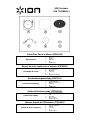 1
1
-
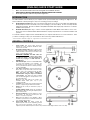 2
2
-
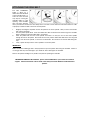 3
3
-
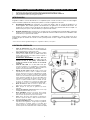 4
4
-
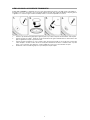 5
5
-
 6
6
-
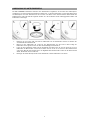 7
7
-
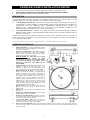 8
8
-
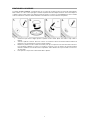 9
9
-
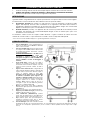 10
10
-
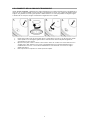 11
11
-
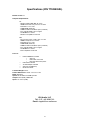 12
12
in altre lingue
- English: iON TTUSB05XL User manual
- français: iON TTUSB05XL Manuel utilisateur
- español: iON TTUSB05XL Manual de usuario
- Deutsch: iON TTUSB05XL Benutzerhandbuch